【2025年最新版】お見逃しなく!iPhone画面ロック解除ソフトお勧め5選
iPhone画面にロックをかけると他の人にiPhoneを操作される可能性が低くなりますが、iPhoneを使うために毎回パスコードなどを入力して画面ロックを解除しなければなりません。iPhone画面ロックの解除方法を忘れてしまった場合はどうするべきでしょうか。そこで本記事では、iPhone画面のロック/パスワードを解除するソフトおススメ5選をご紹介します。
目次
- Part1、iPhone画面ロックとパスワード解除ソフトTop5
- 画面ロック解除ソフトTop 1、Tenorshare 4uKey - iPhoneロック解除ソフト
- 画面ロック解除ソフトTop 2、AnyUnlock - iPhoneパスコード解除ソフト
- 画面ロック解除ソフトTop 3、FoneLab iOS Unlocker - iPhoneパスコード削除ソフト
- 画面ロック解除ソフトTop 4、Renee iPassFix - iPhone画面パスワード解除ソフト
- 画面ロック解除ソフトTop 5、EaseUS MobiUnlock - iPhone解除ソフト
- Part2、iPhone画面ロックとパスワード解除ソフトの選び方
Part1、iPhone画面ロックとパスワード解除ソフトTop5
iPhoneの画面ロックとパスワード解除ソフトを紹介します。これらのツールは、パスコード、Face ID、Touch IDを忘れた場合に、簡単にiPhoneのロックを解除するのに役立ちます。以下にトップ5のソフトウェアを詳しく説明します。
画面ロック解除ソフトTop 1、Tenorshare 4uKey - iPhoneロック解除ソフト
Tenorshare 4uKeyは専門的なiPhoneロック解除ソフトとして、4/6桁のパスコード、Touch ID / Face ID、カスタム英数字コードなどあらゆるロックの解除をサポートする強力なソフトです。iPhoneのタッチパネルが破損してパスコードが入力できない、パスコードを忘れた、Touch ID / Face IDで認証されないなど様々な状況下でお使いいただけます。
【Tenorshare 4uKeyの機能一覧】
- 1.iPhone/iPadの画面ロック解除:
-4桁/6桁のパスコード、Face ID、Touch IDを忘れた場合にデバイスのロックを解除します。 - 2.Apple IDの削除:
-Apple IDやiCloudアカウントを削除し、新しいアカウントを設定することができます。これは、以前のApple IDがロックされたり、パスワードがわからなくなった場合に有用です。 - 3.スクリーンタイムパスコードの解除:
-スクリーンタイムパスコードを忘れた場合でも、デバイスの設定をリセットし、スクリーンタイムの制限を解除します。 - 4.MDM(モバイルデバイス管理)バイパス:
-MDM制限をバイパスし、デバイスの制限を解除します。これは、企業や学校がデバイスに設定した管理制限を解除する際に有用です。 - 5.パスコードなしでiPhoneを工場出荷時設定にリセット:
-デバイスをパスコードなしで工場出荷時設定にリセットします。これは、デバイスを初期化して新たに設定し直したい場合に有用です。 - 6.パスワード管理:
-Tenorshare 4uKeyはパスワードを管理する機能も備えます。iOSデバイスに設定されたApple IDやWifiなどのパスワードを一括管理できます。
Tenorshare 4uKey - iPhoneロック解除ソフトは画面ロックの解除以外に豊富な機能が備わっています。どの機能も難しい操作を必要とせず初心者の方もスムーズにご利用いただけます。それでは、Tenorshare 4uKeyを使ってiPhoneの画面ロック/パスワードを解除する方法を見ていきましょう。
まず4uKeyをダウンロードしてインストールしてください。
Step1: Tenorshare 4uKeyを起動すると表示されるメインメニューで「画面ロックを解除」→「解除開始」を選択します。

Step2: iPhoneをUSBケーブルでパソコンに接続します。デバイスが認識されたら「開始」をクリックして次の画面に進みます。

Step3: 最新iOSファームウェアが自動的に検出されるので「ダウンロード」を押してパソコンに読み込みます。

Step4: 「解除開始」をクリックするとiPhone画面ロックの解除が始まります。

【メリット】
- 使いやすさ:操作が簡単なので初心者も安心
- 多様なロック解除機能:iPhoneのあらゆる画面ロックの解除に対応
- 高い互換性:最新のiOS 18 Betaに搭載しているiOSデバイスをサポート
【デメリット】
- iPhoneロック解除の無料ソフトではない
関連記事: 4uKeyの使い方と評判・レビュー
画面ロック解除ソフトTop 2、AnyUnlock - iPhoneパスワード解除ソフト
AnyUnlockはiTunesバックアップパスワードの解除・復元、iOSパスワード管理などパスワード解除の機能も合わせて備えるiPhoneパスコード解除ソフトです。4桁、6桁の数字パスワード、Touch IDとFace IDのロック解除をサポート、解除成功率は98%です。
シンプルなインターフェイスが特徴なため、一目でわかるようなアイコンや操作画面を求めている方には不向きかもしれません。AnyUnlockはiPhoneの画面ロックが解除できますが、無料版ではiOSデバイスに保存されているパスワードを検出、iTunesバックアップのパスワードをスキャンの機能を試せるソフトです。
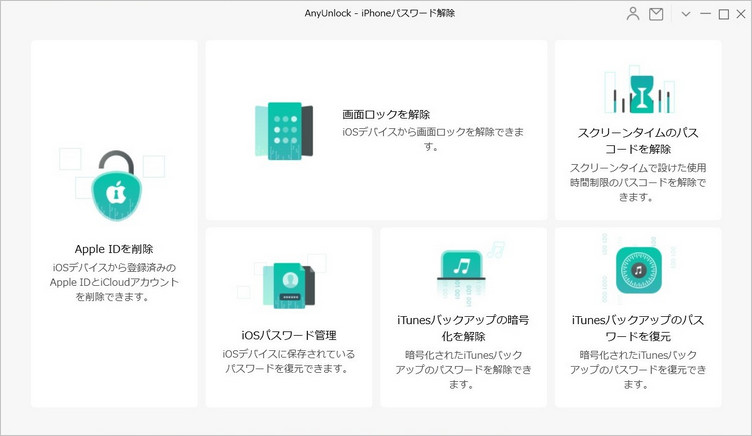
AnyUnlockでiPhoneパスワードを解除するi方法を紹介します。
Step1:AnyUnlockを起動します。USBケーブルを使用して、iPhoneをコンピュータに接続します。
Step2:AnyUnlockのメインインターフェースで「画面ロック解除」を選択します。。
Step3:接続されたiPhoneの情報が表示されるので確認し、「解除開始」ボタンをクリックします。
Step4:iPhoneに適したファームウェアをダウンロードする必要があります。AnyUnlockは自動的に適切なファームウェアを検出し、ダウンロードリンクを提供します。「ダウンロード」ボタンをクリックしてダウンロードを開始します。
Step5:ファームウェアのダウンロードが完了したら、「解除開始」ボタンをクリックして解除プロセスを開始します。
Step6:解除プロセスが完了するまで数分待ちます。プロセスが終了すると、iPhoneの画面ロックが解除されます。
【メリット】
- iTunes等のパスワード解除機能を備えている
- Apple認定開発者によって開発されたソフト
【デメリット】
- 一目でわかる操作画面ではない
- 解除成功率は98%である
- ソフトのインストールが頻繁に失敗する
画面ロック解除ソフトTop 3、FoneLab iOS Unlocker - iPhoneパスコード削除ソフト
iPhoneのパスコード解除、Apple IDの消去、スクリーンタイムパスコードの削除と3つの機能を備えるFoneLab iOS Unlockerは見やすいアイコンが特徴のiPhoneパスコード削除ソフトです。3種類の機能のみの搭載なので、一目でわかるメインメニューとなっており初めての使用でも操作方法を迷うことはありません。iPhoneのパスコード解除以外の機能は特に求めていないというユーザーに最適な最低限の機能を備えるiPhone画面ロックの解除ソフトです。
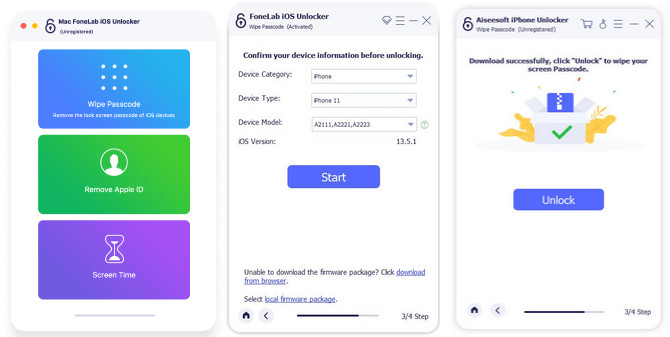
【メリット】
- 見やすいアイコンを搭載
- 初めての使用でも操作方法を迷わない
【デメリット】
- 現在、画面操作が英語のみをサポート
- 3種類の機能しか備わっていない
- デバイス情報を自分で入力する必要がある
画面ロック解除ソフトTop 4、Renee iPassFix - iPhone画面パスワード解除ソフト
Renee iPassFixはiPhoneの画面ロック解除とiOSの不具合修復、デバイスの初期化の機能がセットになったiPhone画面パスワード解除ソフトです。iPhoneの画面ロック解除と不具合の修復ともにほぼ同じ操作手順でできますので、画面ロックの解除以外に不具合の修復機能を求めているユーザーは重宝するでしょう。
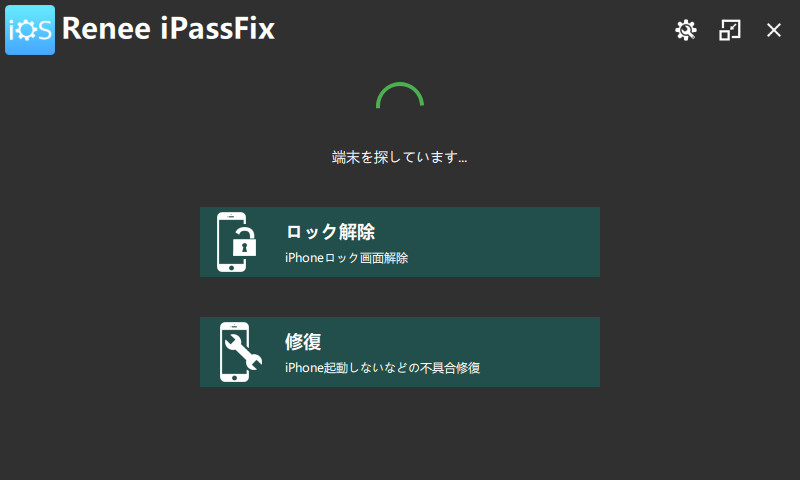
Renee iPassFixを使用してiiPhoneの画面ロックを解除する方法を簡単に説明します。
Step1:Renee iPassFixを起動します。USBケーブルを使用して、iPhoneをコンピュータに接続します。
Step2:メインインターフェースで「ロック解除」を選択します。
Step3:接続されたiPhoneの情報が表示されるので、正しいことを確認します。
Step4:「解除」ボタンをクリックして、解除プロセスを開始します。
Step5:Renee iPassFixがデバイスの解除を行います。プロセスが完了したら、iPhoneを再起動します。再起動が完了したら、iPhoneのロックが解除されます。
【メリット】
- iOS不具合修復機能がセットになっている
- 全機能がほぼ同じ操作手順で使用可能
【デメリット】
- 3種類の機能しか備わっていない
- 非常に見やすい操作画面とは言えない
- ソフトがダウンロードされた後、コンピュータは再起動
画面ロック解除ソフトTop 5、EaseUS MobiUnlock - iPhone解除ソフト
EaseUS MobiUnlockは操作画面に使い方ガイドが丁寧に表示される、4桁・6桁のパスコード、Touch ID、Face IDなど様々なパスワードの解除に対応するiPhone解除ソフトです。備える機能はiPhone画面ロック解除のみとなっており、iPhoneをパソコンに接続したらファームウェアをダウンロード、続いて画面ロックの解除を始めるという3ステップの操作手順が必要になります。
iPhoneの画面ロック解除だけを備えたソフトを必要としているWindowsパソコンのユーザーはEaseUS MobiUnlockが最適でしょう。
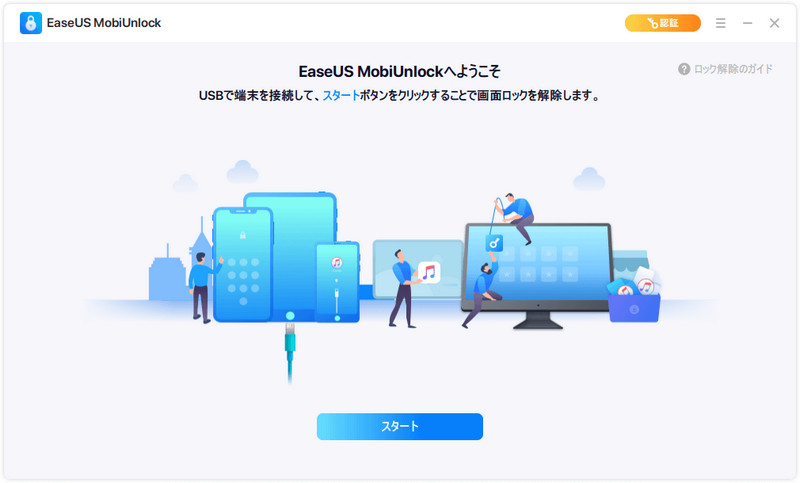
EaseUS MobiUnlockを使用してiPhoneの画面ロックを解除する方法を紹介します。
Step1:EaseUS MobiUnlockを起動します。
Step2:USBケーブルを使用して、iPhoneをコンピュータに接続します。「スタート」をクリックします。
Step3:EaseUS MobiUnlockはデバイスに適したiOSファームウェアをダウンロードします。ダウンロードが完了するまで待ちます。
Step4:ファームウェアのダウンロードが完了したら、解除プロセスを実行します。
Step5:解除プロセスが完了するまで待ちます。プロセスが終了すると、iPhoneのロックが解除されます。
【メリット】
- 全種類のiPhone画面ロックの解除をサポート
- 数ステップの操作で作業が完了する
【デメリット】
- iPhone画面ロック解除の有料ソフトである
- WindowsOS版のみであり、Macユーザーは使用不可
Part2、iPhone画面ロックとパスワード解除ソフトの選び方
iPhoneの画面ロックやパスワード解除ソフトを選ぶ際には、いくつかの重要な要素を考慮することが重要です。以下に、iPhoneの画面ロック解除ソフトを選ぶ際の一般的な要素を示します。
機能の豊富さ
解除できるロックの種類や対応しているiOSデバイスの範囲など、ソフトの機能が重要です。4uKeyの場合、iPhoneやiPadのロックを解除するだけでなく、Apple IDのロックやスクリーンタイムのパスコードも解除できるなど、多様な機能を備えています。
使いやすさ
インターフェースが直感的で使いやすいかどうかも重要な要素です。初心者でも操作しやすいソフトウェアであることが望ましいです。
安全性と信頼性
ソフトが提供するロック解除プロセスが安全で信頼性が高いかどうかを確認することが重要です。信頼できるソフトであれば、データの漏洩や損失のリスクを最小限に抑えることができます。
カスタマーサポート
ソフトの提供元が優れたカスタマーサポートを提供しているかどうかも重要です。問題が発生した場合に迅速かつ適切に対応してもらえるかを確認しましょう。
これらの要素を考慮して、自分のニーズや予算に合ったソフトウェアを選択することが重要です。Tenorshare 4uKeyは多くのユーザーから高い評価を得ており、信頼性の高いソフトの一つです。iPhoneの画面ロックを解除する必要な場合、ぜひ検討してみてください。
まとめ
これ以上、iPhone画面ロック解除ソフト5選を紹介しました。iPhone画面ロック解除ソフトの情報をお届けしましたが備わっている機能の違い、操作画面の見やすさなどは解除ソフトによって異なります。iPhoneロック解除のフリーソフトもありますが安全性が不安という方は今回説明したソフトの無料体験版を試していただいて自分に合った解除ソフトを選択するといいかもしれません。なかでも役立つ機能と使いやすい画面をあわせ持つTenorshare のiPhoneロック解除ソフトは圧倒的におすすめです。
【2025年最新版】お見逃しなく!iPhone画面ロック解除ソフトお勧め5選
最終更新日2025-01-02 / カテゴリiPhoneパスコード解除





(10 票、平均: 3.2 out of 5 )
(クリックしてこの記事へコメント)